学ai也才一年多,很乐于分享,不喜欢请见谅。
一、制作单个渐变色块
1、首先新建一个画板,这个数值随意,足够作画就行。

2、然后点击矩形工具,建立一个矩形
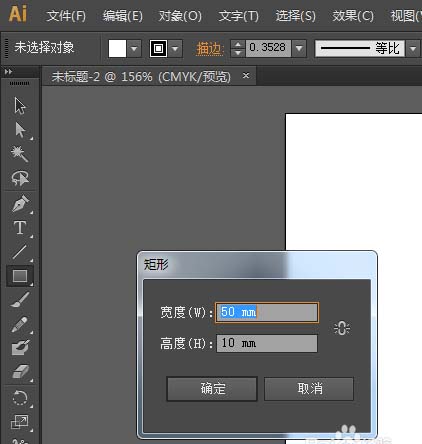
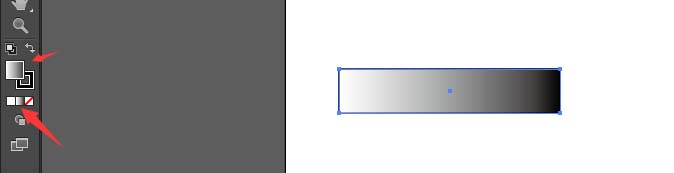
3、选择填充色中间渐变填充,一般默认为黑白渐变
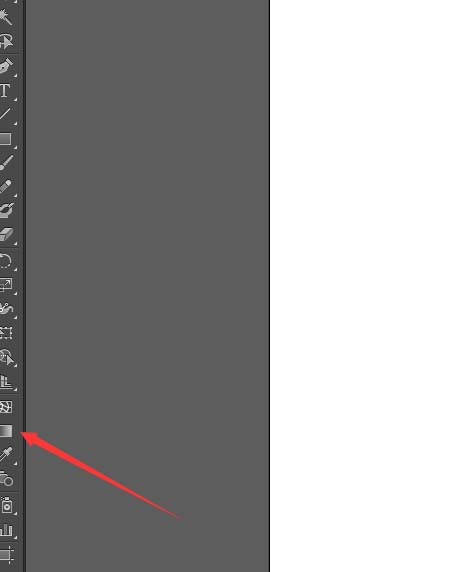
4、或者点击渐变工具,打开渐变窗口。进行颜色选择
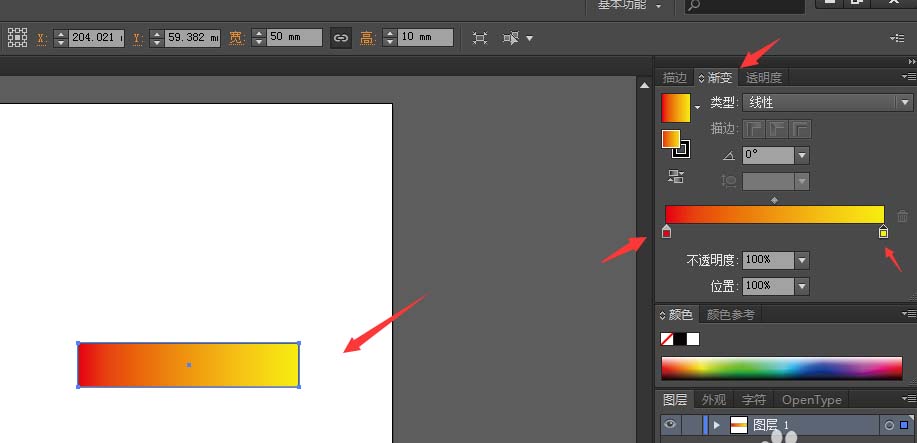
二、制作多个规则渐变色块
1、建立一个矩形后,鼠标左键按住不放,然后同时按住ctrl和shift键,向下拖动到适合位置放开,复制一个新矩形。
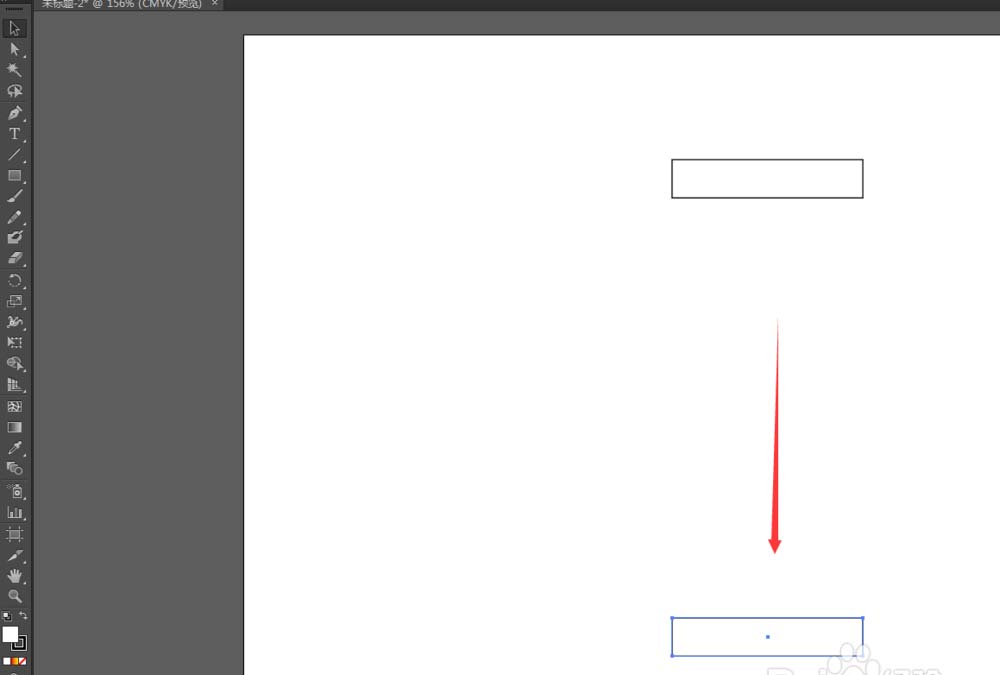
2、选择混合工具,然后点击第一个矩形,再点击第二个矩形。带出多个矩形。
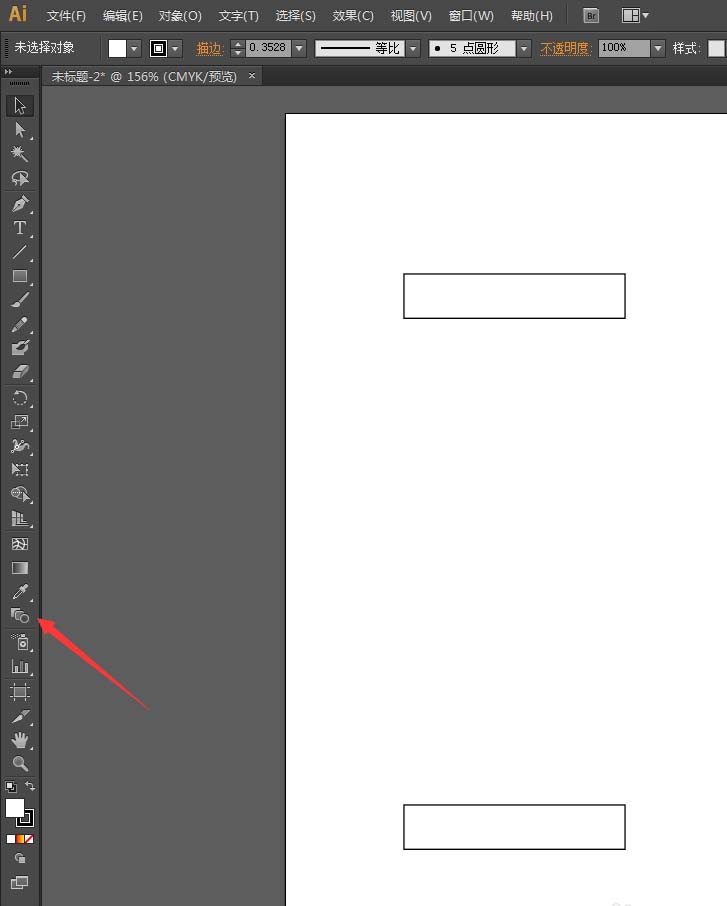
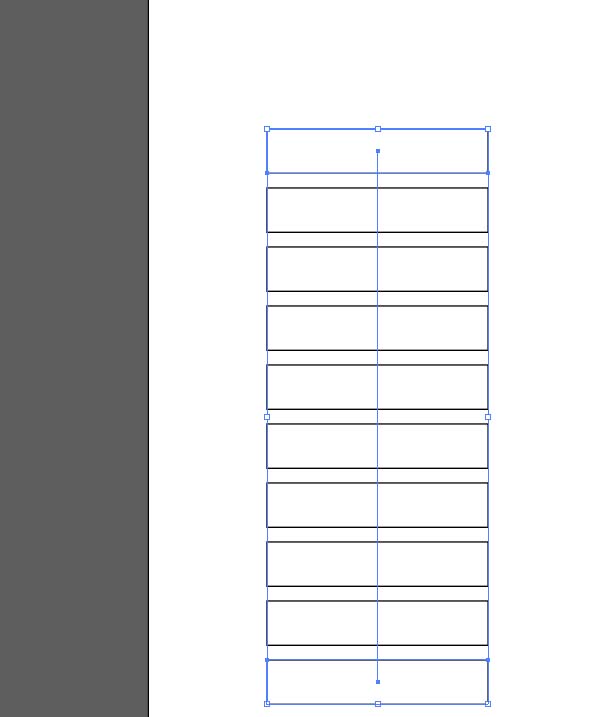
3、像之前的步骤一样,给矩形填充渐变色
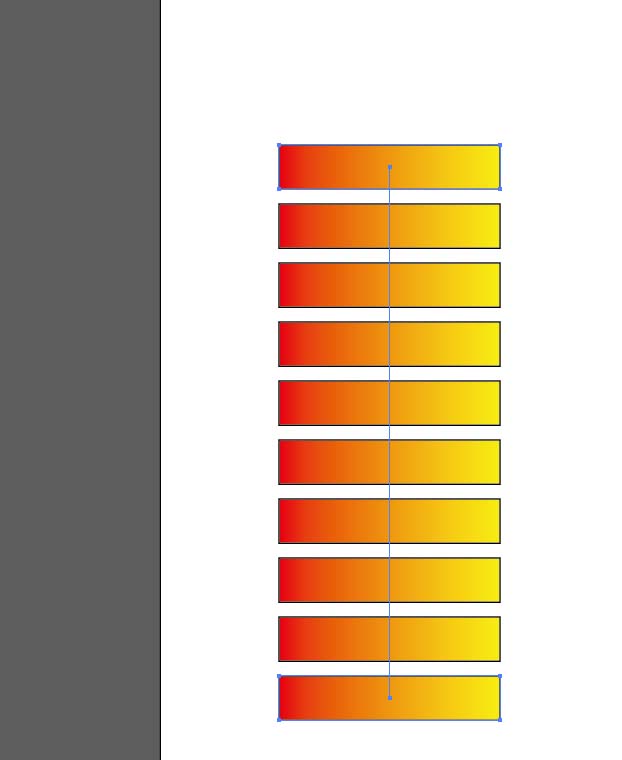
三、制作多个不规则几何渐变色块
1、用矩形工具,拉出一个大矩形,填充的颜色随意,取消描边也随意
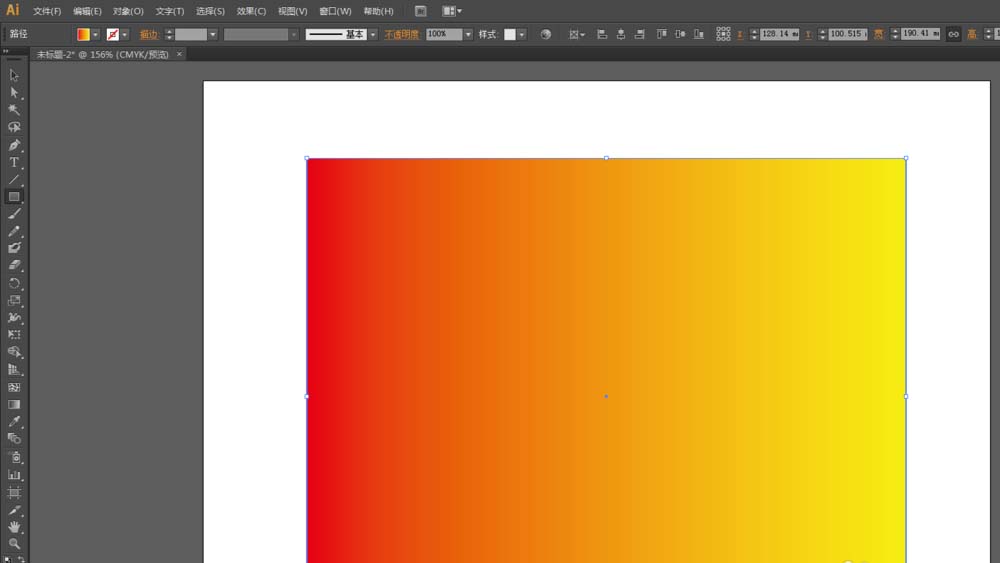
2、然后选择直线工具,在矩形上画出多条直线,每条直线路径画完后,必须记得填充颜色。(这里也可以直接使用刻刀。)

3、画出充足的直线后,把图案全部框选,点击路径查找器的分割。
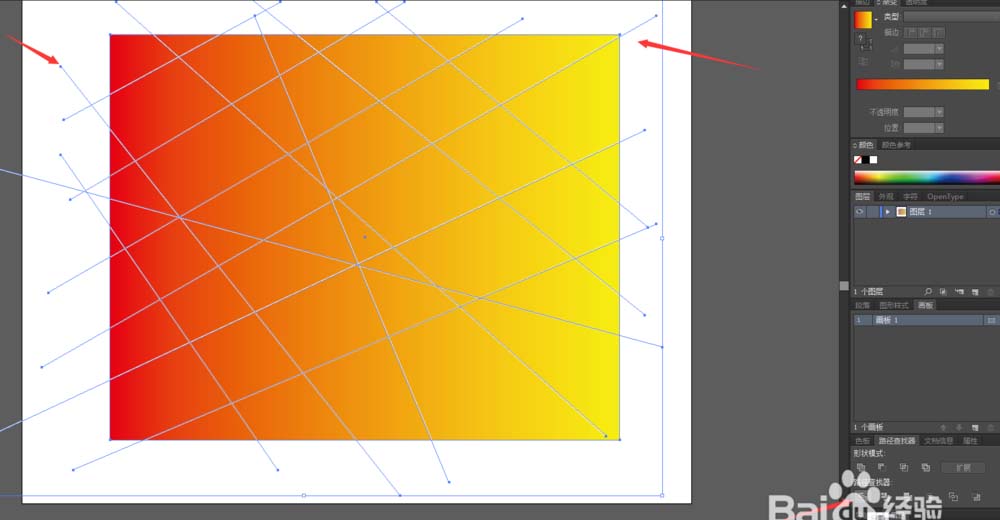

4、分割后的图片会成为多个模块,再在图案上,点击鼠标右键,点击取消编组。然后进行框选填色,记得看上面图片的红字哦。
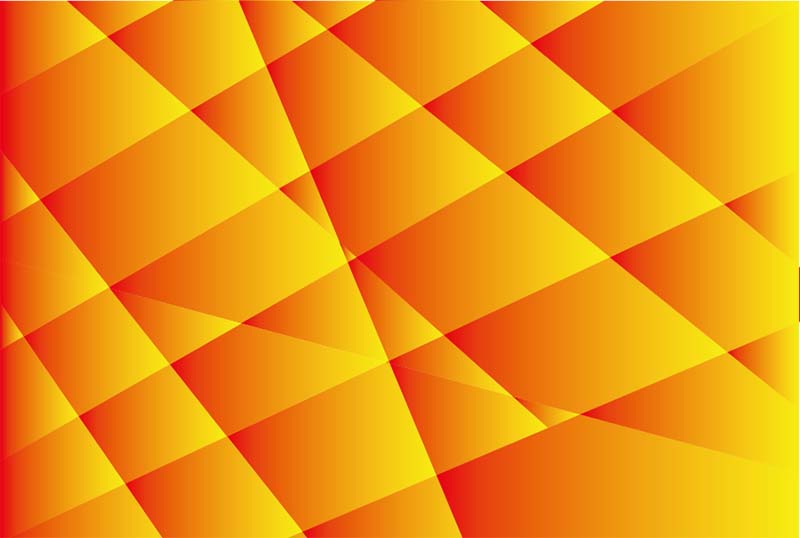
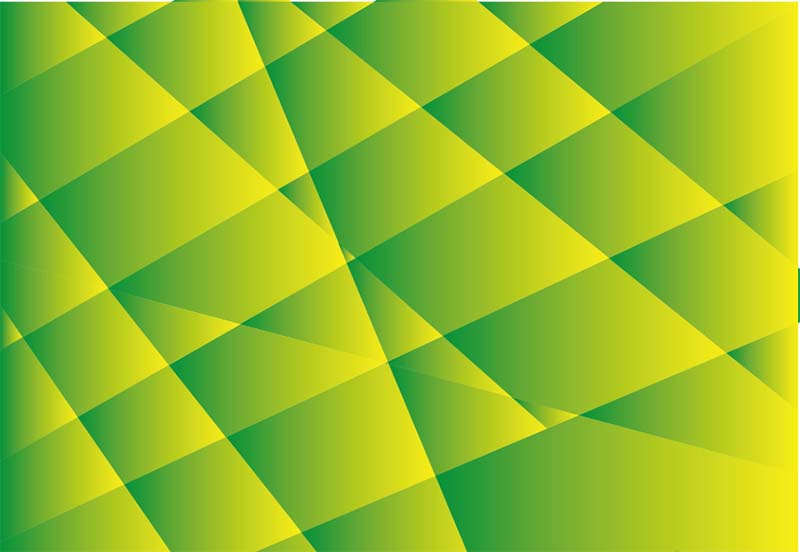
相关推荐: